
iOS 16 a integrat multe funcții pentru care au fost reclamate de utilizatori. Printre acestea posibilitatea de modifica ecranul de blocare. De fapt, ecranul de blocare a depășit toate așteptările și duce personalizarea iPhone-ului la următorul nivel. Încetul cu încetul vom vedea toate știrile pe care Apple ni le-a salvat pentru că nu toate știrile au fost incluse în această primă beta pentru dezvoltatori. Au adăugat și funcții mici în unele aplicații, cum ar fi capacitatea de a copia formate dintr-o imagine pentru a le lipi în alta direct din aplicația Fotografii, un fel de editor de imagini masiv.
Apple îmbunătățește aplicația Foto în iOS 16
Fotografiile a avut o prezență grozavă în discursul de deschidere a WWDC22. Au venit vești grozave, cum ar fi posibilitatea de a adăuga o lacăt cu Face ID sau Touch ID în dosarul șters recent. Au fost adăugate și funcții de traversare, cum ar fi opțiunea de a elimina fundalul și de a selecta un anumit element al unei imagini și de a-l porta într-o altă aplicație fără eliberare. Un succes pentru cei mai la indemana.
Încetul cu încetul cunoaștem toate funcțiile care nu au avut la fel de multă prezență în WWDC22. Printre ele găsim această variantă despre care vorbim astăzi. Cu iOS 16 putem copia formatul unei imagini și îl putem lipi în alta. Să luăm un exemplu. Am plecat în excursie și am făcut vreo 20 de fotografii la apus. Deoarece vrem ca toate imaginile să aibă același stil, Vom edita o prima imagine cu filtrele si editiile pe care le dorim. Toate din aplicația Fotografii.
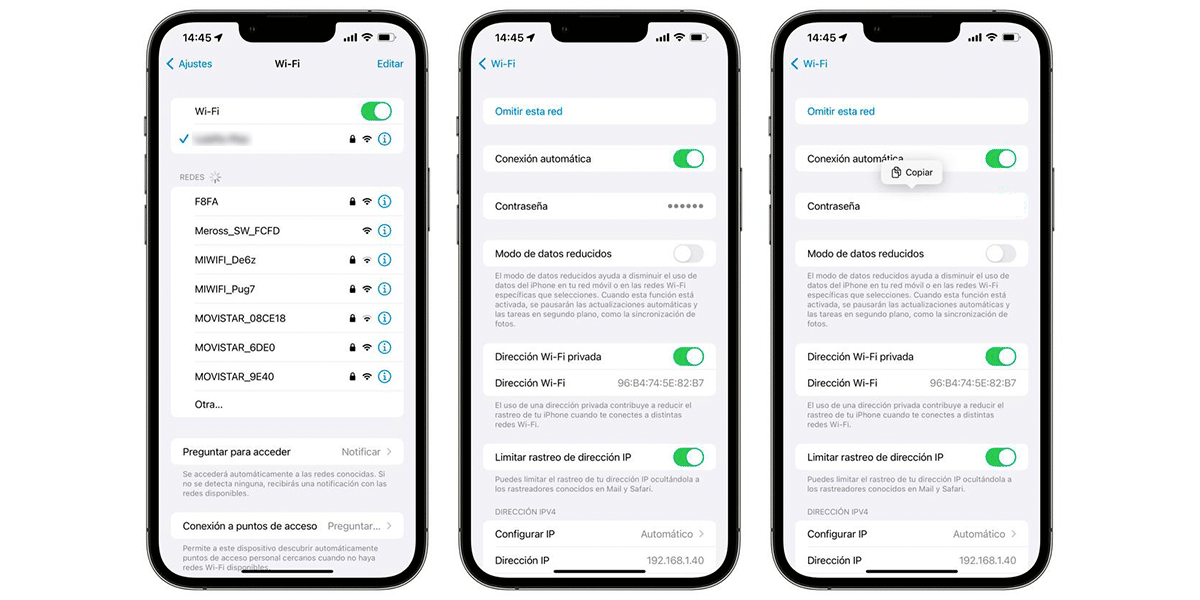
Odată ce ediția este terminată, vom face clic pe „…” din partea dreaptă sus a imaginii și vom face clic pe „Copiați ediția”. În acel moment, va trebui să introducem imaginea pe care dorim să o edităm cu aceiași parametri ca și prima pe care am editat-o. Și odată înăuntru, repetăm situația. Faceți clic pe „…” și acum faceți clic pe „Lipiți ediția”. În acel moment, a doua imagine va modifica parametrii de editare pentru a se adapta celor adăugați în prima.
Acest lucru nu se putea face înainte și trebuia făcut prin aplicații externe care permit editarea în bloc. Datorită acestui fapt, iubitorii de imagini și mai ales de editare cu aplicația Fotografii nu vor avea nevoie de aplicații terțe.
